Se vuoi accedere all'hosting associato al tuo dominio utilizzando il protocollo sicuro SFTP, ti basterà seguire la guida che troverai di seguito.
Download FileZilla
Come primo passo sarà necessario scaricare ed installare sul tuo dispositivo un software di connessione FTP, il più famoso è Filezilla.
Non appena avrai installato il programma, dovrai aprirlo cliccando sull'icona che troverai nel tuo desktop oppure nell'elenco dei programmi installati.
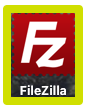
Gestore siti FileZilla
Appena aperto il programma, clicca sull'icona "Gestore Siti" che trovi nell'angolo in alto a sinistra.

Nella finestra che ti sarà mostrata, dovrai andare a modificare la sezione relativa al Protocollo impostando la seguente:
SFTP - SSH File Transfer Protocol
Compila gli altri campi mostrati cosi da creare correttamente il tuo profilo di connessione al sito (utilizza i dati di accesso ricevuti nella mail di attivazione):
Host: guide-ergonet.it (sostituisci guide-ergonet.it con il tuo nome dominio)
Porta: La porta standard per la connessione SFTP è la 2201.
Tipo di accesso: Seleziona "Normale"
Utente: Il tuo nome utente indicato sulla mail di attivazione oppure il nome utente dell'account che hai creato.
Password: La password indicata nella mail di attivazione, oppure quella che hai impostato/resettato dal WebPanel.
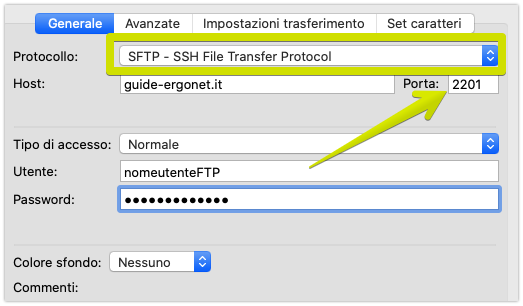
Non appena avrai inserito tutti i parametri di connessione, potrai collegarti al tuo spazio web cliccando sul tasto "Connetti" posto in fondo alla schermata.
Alla prima connessione il client (FileZilla) richiederà la conferma delle chiavi fornite per effettuare la connessione, imposta il flag su "Considera sempre sicuro questo host e aggiungi questa chiave alla cache" e conferma l'operazione cliccando sul tasto "OK" posto in fondo alla finestra.
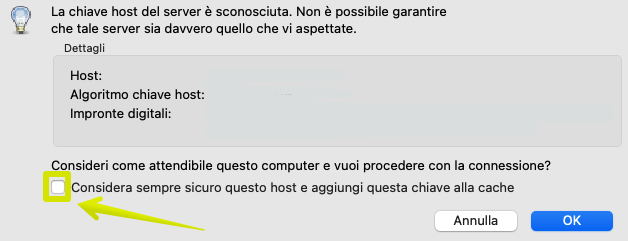
Connessione SFTP attiva
Il programma provvederà ad effettuare la connessione ed entro pochi istanti avrai modo di visualizzare nella schermata principale sia il "Sito Locale" (il tuo PC ad esempio) che il tuo spazio web come "Sito Remoto".
Potrai a questo punto spostare file, immagini ecc da una parte all'altra semplicemente selezionando un contenuto e trascinandolo all'interno di una cartella specifica.
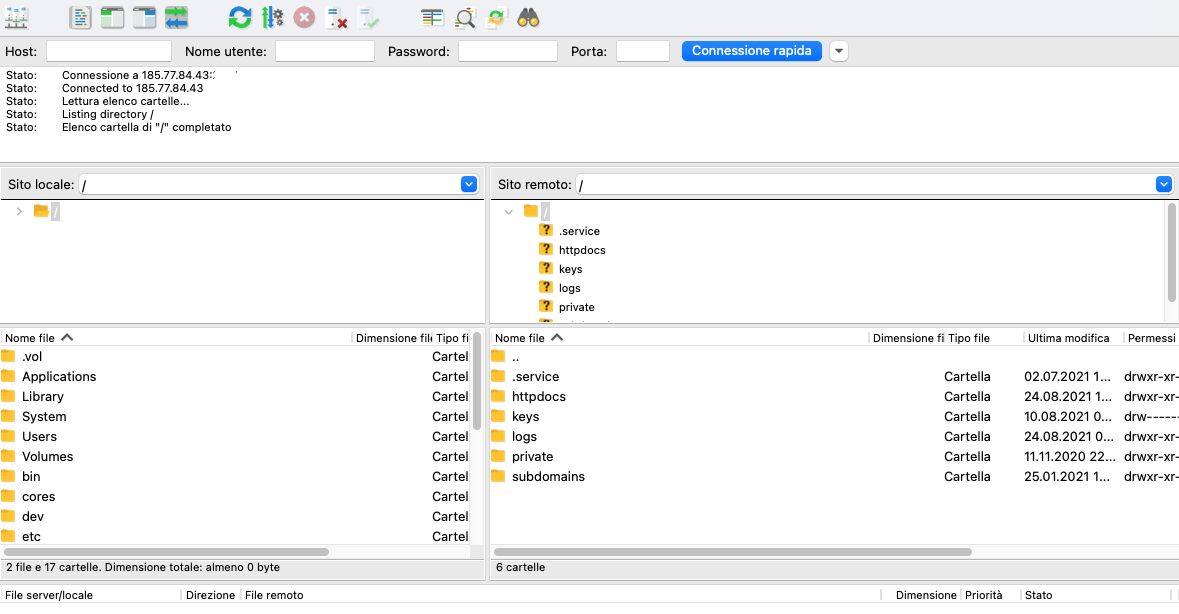
Future connessioni
Per le future connessioni al medesimo spazio web, ti basterà lanciare nuovamente il programma di Filezilla e ricercare all'interno della sezione "Gestore Siti" il profilo precedentemente creato.

Cerca nella colonna di sinistra il tuo profilo e clicca poi sul tasto "Connetti" cosi da avviare una nuova connessione SFTP tra il tuo PC e lo spazio web.
Conclusioni
Potrai ora caricare o scaricare File, immagini ecc dal tuo dispositivo locale direttamente all'interno del tuo spazio Web in qualsiasi momento e con pochi semplici passaggi.
Questo articolo è stato utile?
